可添加的元素
在输入框组中,你可以在输入框前面或后面添加复选框、单选按钮、按钮、按钮下拉菜单、拼接式按钮下拉菜单、多个按钮等。
1、复选框和单选按钮
只需把复选框或单选按钮放到一个.input-group-addon的 <span> 中,就可以将复选框或单选按钮作为额外元素添加到输入框组中。如:
<div class="input-group"><span class="input-group-addon"><input type="checkbox"></span><input type="text" class="form-control"></div><div class="input-group"><span class="input-group-addon"><input type="radio"></span><input type="text" class="form-control"></div>
效果如图 3‑29所示:

图3-29 复选框和单选按钮
2、按钮
可以将按钮作为额外元素添加到输入框组中,但是由于不同浏览器的默认样式无法被统一,在为输入框组添加按钮时,需要额外添加一层嵌套,不是使用.input-group-addon,而是使用.input-group-btn来包裹按钮元素。按钮可以使用 <button> 或 <a> 或 type="submit" 的 <input>元素等创建。如:
<div class="input-group"><span class="input-group-btn"><button type="button" class="btn btn-default">Go!</button></span><input type="text" class="form-control" placeholder="Search for..."></div><div class="input-group"><input type="text" class="form-control" placeholder="Search for..."><span class="input-group-btn"><input type="submit" class="btn btn-default" value="Search"></span></div><div class="input-group"><input type="text" class="form-control" placeholder="Search for..."><span class="input-group-btn"><a class="btn btn-default">Go!</a></span></div>
效果如图 3‑30所示:

图3-30 按钮
3、按钮下拉菜单
将按钮式下拉菜单作为额外元素添加到输入框组中,也是使用.input-group-btn来包裹按钮元素,因为按钮式下拉菜单本质就是一个按钮。如:
<div class="input-group"><div class="input-group-btn"><button type="button" class="btn btn-default dropdown-toggle" data-toggle="dropdown">Action <span class="caret"></span></button><ul class="dropdown-menu"><li><a href="#">Action</a></li><li><a href="#">Another action</a></li><li><a href="#">Something else here</a></li><li role="separator" class="divider"></li><li><a href="#">Separated link</a></li></ul></div><input type="text" class="form-control"></div><div class="input-group"><input type="text" class="form-control"><div class="input-group-btn"><button type="button" class="btn btn-default dropdown-toggle" data-toggle="dropdown">Action <span class="caret"></span></button><ul class="dropdown-menu dropdown-menu-right"><li><a href="#">Action</a></li><li><a href="#">Another action</a></li><li><a href="#">Something else here</a></li><li role="separator" class="divider"></li><li><a href="#">Separated link</a></li></ul></div></div>
效果如图 3‑31所示:

图3-31 按钮下拉菜单
4、拼接式按钮下拉菜单
将拼接式按钮下拉菜单作为额外元素添加到输入框组中,也是使用.input-group-btn来包裹按钮元素。如:
<div class="input-group"><div class="input-group-btn"><!-- Button and dropdown menu --></div><input type="text" class="form-control" aria-label="..."></div><div class="input-group"><input type="text" class="form-control" aria-label="..."><div class="input-group-btn"><!-- Button and dropdown menu --></div></div>
效果如图 3‑32所示:

图3-32 拼接式按钮下拉菜单
5、多个按钮
你也可以将多个按钮作为额外元素添加到输入框组中,只需在.input-group-btn元素中添加多个按钮即可。如:
<div class="input-group"><div class="input-group-btn"><button type="button" class="btn btn-default" aria-label="Bold"><span class="glyphicon glyphicon-bold"></span></button><button type="button" class="btn btn-default" aria-label="Italic"><span class="glyphicon glyphicon-italic"></span></button></div><input type="text" class="form-control"></div><div class="input-group"><input type="text" class="form-control"><div class="input-group-btn"><button type="button" class="btn btn-default" aria-label="Help"><span class="glyphicon glyphicon-question-sign"></span></button><button type="button" class="btn btn-default">Action</button></div></div>
效果如图 3‑33所示:

图3-33 多个按钮
关于作者
歪脖先生,十五年以上软件开发经验,酷爱Web开发,精通 HTML、CSS、JavaScript、jQuery、JSON、Python、Less、Bootstrap等,著有《HTML宝典》、《揭秘CSS》、《Less简明教程》、《JSON教程》、《Bootstrap2用户指南》、《Bootstrap3实用教程》,并全部在 GitHub 上开源。







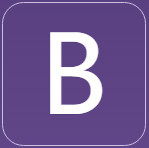













 219
219











 被折叠的 条评论
为什么被折叠?
被折叠的 条评论
为什么被折叠?








